Harddisken eller partisjonen kan gjøres usynlig ved å skjule den i Utforsker. Dermed kan du fjerne konsekvensene av en mislykket HDD-partisjon eller skjule konfidensiell informasjon. Våre eksperter forteller deg hvordan du utfører denne operasjonen I Windows 10.
Diskbehandling
Lagringsstasjoner I Microsoft-operativsystemer administreres ved hjelp av en spesiell MMC-konsollapplet.
Vi kaller den utvidede Startmenyen med hurtigtasten «Win+X». OG start MMC console-appleten som er utviklet for diskbehandling.

I den øvre halvdelen av vinduet som åpnes, finner vi stasjonen eller partisjonen vi vil skjule. Høyreklikk på den, og avslør menyen med tilgjengelige handlinger. Velg linjen som er angitt av de to på skjermbildet.

I popup-vinduet sørger vi for at vi har valgt ønsket seksjon. I eksemplet som er gitt, er dette» E «- disken med» Skjul » – etiketten. Trykk på knappen merket med en deuce for å slette bokstaven som er tildelt den av systemet.

Vi er enige i varselet som dukket opp om volumets utilgjengelighet. Etter å ha fullført denne operasjonen blir» Skjul » – disken usynlig i Utforsker. For å få tilgang til informasjonen som er lagret på den, gjentar vi de beskrevne operasjonene ved å tilordne brevet selv med» Legg til » – knappen.

Kommandolinje
Handlingene diskutert ovenfor kan utføres ved hjelp av diskpart console disk management-verktøyet.
Vi kaller den utvidede Start-menyen og starter standard kommandolinjeskall i modus for forhøyede rettigheter.

Vi skriver «diskpart» i ledetekstlinjen. Trykk På Enter-tasten for å starte konsollverktøyet. Et varsel med versjonsnummeret vises i kommandolinjevinduet. Spørstrengen vil ta skjemaet som vises i skjermbildet med nummeret «2».

, vi skriver kommandoen «

Bytt verktøyet til å fungere med ønsket disk med kommandoen «velg volum» . Vi spesifiserer nummeret på ønsket volum i det, som vist på følgende skjermbilde.

Vi sletter bokstaven » E «tilordnet» Skjul «- disken med kommandoen «fjern bokstav». , vil verktøyet vise en rapport om vellykket gjennomføring av den forespurte operasjonen. Skriv exit når du fullfører diskpart og igjen for å lukke PowerShell-vinduet.

Gruppepolicy
Gruppepolicyer gjør det mulig å begrense synligheten til noen disker fra en forhåndsdefinert Microsoft-liste i Utforsker. For å bruke denne funksjonen til deres fordel, må brukeren først tilordne bokstavene i diskverktøyet på nytt.
Kaller dialogboksen «Utfør» med hurtigtasten «Win+R». Skriv inn » gpedit.msc » i tekstfeltet. Trykk » OK » eller den fysiske Enter-tasten mens Du starter Group Policy Editor.

I venstre del av vinduet velger du «Brukerkonfigurasjoner». Utvid katalogene sekvensielt «Administrative maler» – «Windows-Komponenter». Velg mappen «Explorer» merket med en. Reglene i den vises i høyre halvdel av vinduet. Dobbeltklikk på linjen uthevet av rammen.

I innstillingsvinduet flytter vi alternativknappen til» Aktivert » – posisjonen. , Åpner vi rullegardinmenyen merket med nummeret «2». Listen over tilgjengelige disker er forhåndsinstallert, og avhenger ikke av den faktiske maskinvarekonfigurasjonen. For å bruke gruppepolicyregelen tildelte ekspertene våre bokstaven i «Skjul» – delen fra » E » til «D». på forhånd Klikker du på linjen med de angitte tre. Vi registrerer endringene som er gjort med» Apply » – knappen.

Åpne Utforskeren og sørg for at» Skjul » – disken ikke vises i den. . Rammen i skjermbildet viser» Data «- delen, som nå er tildelt bokstaven «E». Du kan gjøre den skjulte disken synlig ved å sette alternativknappen tilbake til «Ikke satt».

systemregistret
Manipulasjoner med systemregisteret gjør det mulig å fjerne en seksjon merket med hvilken som helst bokstav i det latinske alfabetet fra Utforskeren.
Etter å ha ringt dialogboksen «Kjør», skriv «regedit» i tekstfeltet. Klikk » OK » starte registerredigering.

Vi går TIL HKCU-delen og følger stien merket i adressefeltet med en grønn markør. Velg destinasjonsmappen «Explorer». I høyre del av vinduet klikker du på musen på ledig plass, og kaller» Opprett » – menyen. plasser, utvid de tilgjengelige alternativene og velg linjen merket med tallet «4».

Tilordne DEN opprettede DWORD-parameteren navnet «NoDrives». Dobbeltklikk på den med musen for å åpne justeringsvinduet. Bytte kalkulasjonssystemet til desimalverdier. I feltet uthevet med en markør, skriv inn den numeriske koden til stasjonsbokstaven som vi vil skjule. Nummereringen starter med 1 og øker ved å multiplisere med 2 for hver påfølgende verdi (A=1, B=2, C=4, D=8, E=16, F=32 og så videre). Klikk » OK » og sørg for at disken «E» har forsvunnet i Utforskeren. For å returnere den, tilbakestill eller slett parameteren «NoDrives» og start PCEN på nytt.

Avslutningsvis
Disse metodene tillater bruk Av Windows 10-verktøy for å skjule den valgte disken eller partisjonen i Utforskeren sammen med informasjonen som er tilgjengelig på den.
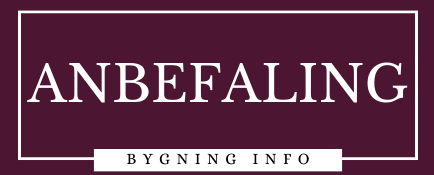
Hvordan kan jeg skjule diskene mine i Windows 10? Er det en enkel måte å gjøre dette på, eller krever det spesiell programvare? Jeg ønsker å beskytte noen av mine personlige filer og ønsker å vite hvordan jeg kan gjøre dette på en effektiv måte. Takk for hjelpen!